ghowst一鍵安裝系統xp圖文詳細教程
發布時間:2022-09-15 文章來源:深度系統下載 瀏覽:
|
Windows XP是美國微軟公司研發的基于X86、X64架構的PC和平板電腦使用的操作系統,于2001年8月24日發布RTM版本,并于2001年10月25日開始零售。其名字中“XP”的意思來自英文中的“體驗(Experience)”。該系統的默認桌面背景墻紙是Bliss,一張BMP格式的照片。是拍攝的納帕縣郊外的風景,照片中包括了高低起伏的綠山及有層積云和卷云的藍天。 GHOST一鍵安裝系統xp教程系統是非常實用的,因為ghowst一鍵重裝系統之后,你的xp系統會更加穩定快速,不再受運行緩慢的困擾。一鍵安裝系統xp其實非常簡單。下面就跟著windows7之家小編一起來看看ghowst一鍵安裝系統xp教程,就知道一鍵安裝系統xp有多簡單了。  ghowst一鍵重裝系統方法/步驟 安裝好一鍵 GHOST 工具后,請重啟電腦,就會在啟動的過程中出現如下圖的選項,請用上 下鍵操作將光標移到一鍵 GHOST 上面,按下回車鍵。 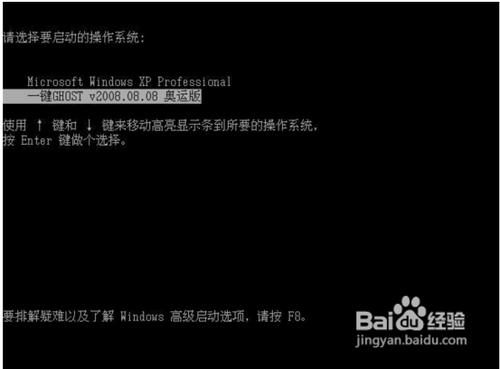 如下圖,出現下面的畫面后,用上下鏈將光標移到3號位,回車就開始啟動GHOST11.2了. 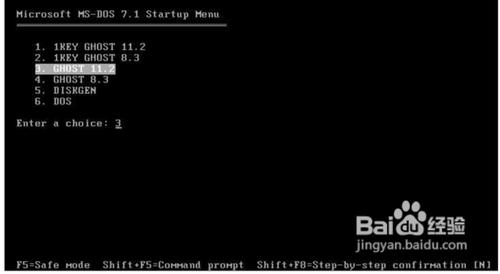 如下圖 已啟動了GHOST系統用鼠標按OK鍵進入下一步或ALT+O也可。 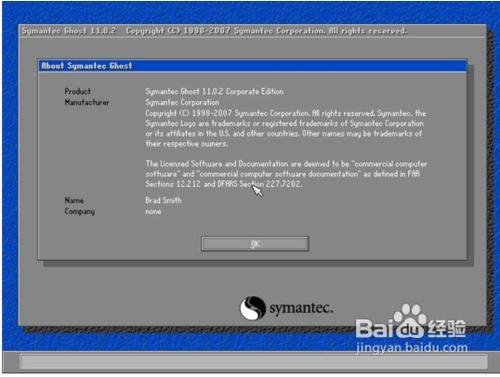 如下圖用鏈盤上下左右鍵操作Local--- Parrtitino---From Image 光標停在From Image 這個上面的時候按下回車鍵。啟動GHOST的還原功能。 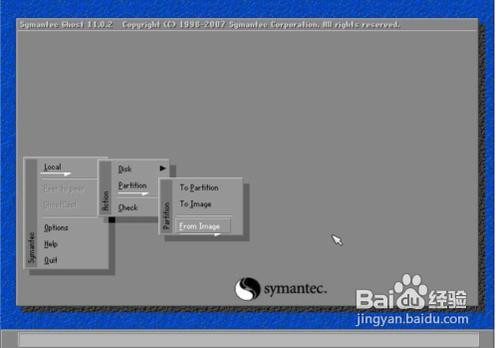 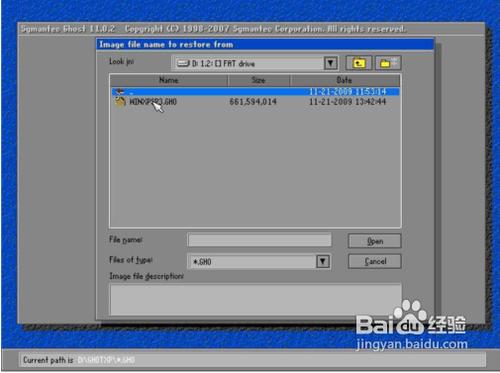 如下圖,點OK 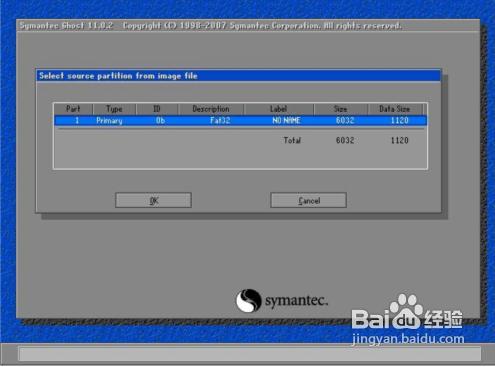 如下圖,點OK 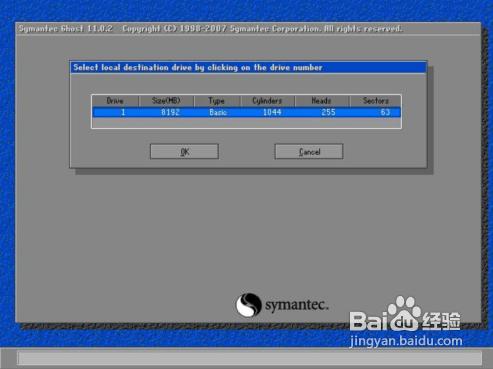 如下圖,請選中要安裝的系統盤,看SIZE這一項,通過硬盤大小可以看出你要裝在哪個盤。 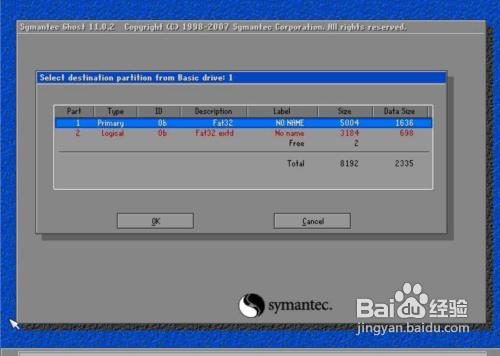 如下圖,點YES開始還原。 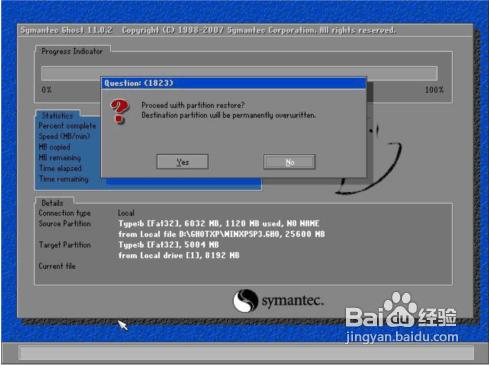 如下圖,還原完畢后會出現如下的對話窗。點Reset Computer 重啟計算機。 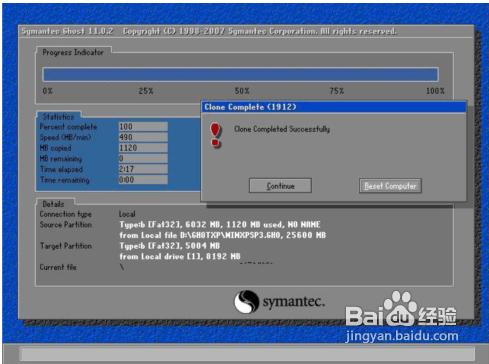 重啟后,會進入相應的GHOST系統配置程序。這一過程會自動完成,直至進入桌面。 好了,相關ghowst一鍵安裝系統xp教程的全部文章內容介紹到此就結束了,如果你覺得ghowst一鍵重裝系統對你有所幫助的話,記得把g一鍵重裝系統教程收藏起來或是分享給身邊有需要的朋友哦!一鍵安裝系統xp非常實用,還是免費提供的,別人一定會叫你活雷鋒的。 Windows XP服役時間長達13年,產生的經濟價值也較高。據評測機構StatCounter的統計,2017年1月,在中國范圍內,該系統的占有率為17.79%。主要原因是“習慣XP系統”而不愿意對其升級。 部分殺毒軟件推出了諸如“XP盾甲”之類的服務,以提高系統安全性。 |
相關文章
上一篇:最好用系統在線安裝辦法


